Excel怎么给单元格添加下拉菜单?
有的人每天的工作就是和Excel表格打交道,所以对它也是在熟悉不过了。不过我们在制作Excel表格时,经常会遇到要输入一些重复性的数据,就是每次都要手动输入或者复制粘贴,这样操作起来很累的。那有没有什么办法直接让鼠标选择?下面,就由小编和大家介绍一下如何添加Excel下拉菜单。
步骤
首先要打开Excel表格,然后在表格上面点击鼠标左键选中要添加下拉菜单的单元格

选中单元格以后,在窗口上面的菜单栏点击数据
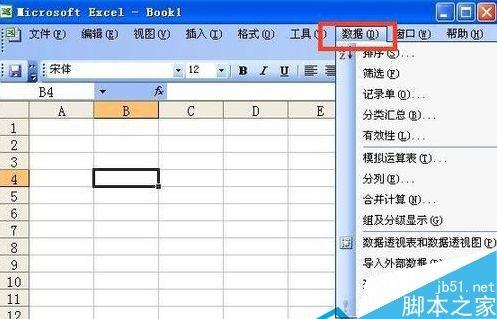
点击数据以后出现下拉菜单,在下拉菜单上面点击有效性

点击有效性以后出现数据有效性窗口,再有效性窗口上面点击设置

点击设置以后,在允许栏点击右边的下拉箭头选择序列

在来源栏里面输入下拉菜单的内容,如:“上面,中间,下面”,中间要用逗号隔开,输入逗号的时候一定要在英文状态下输入,输入来源后点击确定

这样下拉菜单添加成功了,点击下拉箭头就可以看到菜单上面的内容了

以上就是Excel怎么给单元格添加下拉菜单方法介绍,操作很简单的,大家按照上面步骤进行操作,希望能对大家有所帮助!
分享:
相关推荐
- 【其他】 WPSrank函数的使用方法 04-19
- 【其他】 WPS日期格式怎么转换 04-19
- 【其他】 WPS日期自动往下排怎么设置 04-19
- 【其他】 WPSExcel怎么添加选项 04-19
- 【其他】 WPSExcel表格怎么翻译 04-19
- 【其他】 WPSExcel怎么分列 04-19
- 【其他】 WPSExcel表格行间距怎么设置 04-19
- 【其他】 WPS文档怎么把图片嵌入表格 04-19
- 【其他】 WPSword怎么转换PDF 04-19
- 【其他】 WPSword文档怎么插视频 04-19
本周热门
-
iphone序列号查询官方入口在哪里 2024/04/11
-
输入手机号一键查询快递入口网址大全 2024/04/11
-
oppo云服务平台登录入口 2020/05/18
-
outlook邮箱怎么改密码 2024/01/02
-
苹果官网序列号查询入口 2023/03/04
-
光信号灯不亮是怎么回事 2024/04/15
-
fishbowl鱼缸测试网址 2024/04/15
-
学信网密码是什么格式 2020/05/19
本月热门
-
iphone序列号查询官方入口在哪里 2024/04/11
-
输入手机号一键查询快递入口网址大全 2024/04/11
-
oppo云服务平台登录入口 2020/05/18
-
fishbowl鱼缸测试网址 2024/04/15
-
outlook邮箱怎么改密码 2024/01/02
-
苹果官网序列号查询入口 2023/03/04
-
光信号灯不亮是怎么回事 2024/04/15
-
学信网密码是什么格式 2020/05/19
-
正负号±怎么打 2024/01/08
-
计算器上各个键的名称及功能介绍大全 2023/02/21











